Sehen Sie sich diese Tutorial-Anleitung an und erfahren Sie, wie Sie aufhören können Kodi Pufferung Problem mit 9 Schnell Behebt.
Kodi ist ein beliebter Mediaplayer, mit dem Sie Online-Videos über seine Add-Ons streamen können. Es ist mit einer Vielzahl von Plattformen wie Windows, macOS, Firestick, iOS, Android und vielen mehr kompatibel.
Trotz unzähliger Funktionen stoßen Benutzer beim Streamen von Online-Filmen auf Kodi auf zahlreiche Probleme. Eines dieser Probleme ist “Kodi Pufferung”
Glücklicherweise gibt es verschiedene Lösungen, um zu verhindern, dass Kodi-Filme gepuffert werden. Nun, in diesem Beitrag werde ich verschiedene Lösungen angeben, um dieses Problem auf verschiedenen Geräten zu beseitigen.
Also, ohne große Verzögerung, fangen wir an…
Warum puffert/friert Kodi weiter?
Hier habe ich einige mögliche Gründe für die Videopufferung bei Kodi-Problemen erwähnt.
- Langsame oder schwache Internetverbindung
- Begrenzte Bandbreite durch Ihre IP (Internet provider)
- Zu viele Leute sehen sich denselben Videostream an
- Der Kodi-Player-Cache ist nicht konfiguriert
- ISP (Internet Service Provider) steuert die Verbindungsgeschwindigkeiten.
Da Sie die häufigsten Ursachen für dieses Problem kennen, ist es jetzt an der Zeit, weiterzumachen und zu lernen, wie Sie verhindern können, dass Kodi-Filme gepuffert warden.
Wie man aufhört Kodi Pufferproblem?
Befolgen Sie die schrittweisen Anleitungen zur Fehlerbehebung Kodi Pufferung Problem oder Kodi spielt Videos nicht problemlos ab.
- Starten Sie Kodi neu
- Prüfe deine Internetverbindung
- Wie man aufhört Kodi Pufferung Problem durch Neustart Ihres Geräts
- Aktualisieren Sie die veralteten Add-Ons
- Aktualisieren Sie Kodi auf die neueste Version
- Setzen Sie Ihre Kodi-Einstellungen zurück
- So verhindern Sie, dass Kodi-Filme gepuffert werden, indem Sie VPN deaktivieren
- Überprüfen Sie die Video-Skalierungseinstellungen auf Kodi
- Kodi-App neu installieren
Methode 1: Starten Sie Kodi neu
Da das Problem beim Kodi-Player liegt, sollten Sie die Kodi-Anwendung daher einmal schließen und nach einiger Zeit neu starten.
Überprüfen Sie nach dem Neustart der App einfach, ob Kodi Pufferung fest oder nicht. Wenn nicht, versuchen Sie die nächste Lösung.
Methode 2: Überprüfen Sie Ihre Internetverbindung
Wie ich bereits gesagt habe, kann eine langsame oder schwache Netzwerkverbindung auch dazu führen, dass Kodi ständig einfriert/abstürzt. Das Streamen von Online-Videos erfordert jedoch eine stabile Netzwerkverbindung, hauptsächlich für Videos in HD-Qualität.
Daher müssen Sie sicherstellen, dass Ihre Netzwerkstärke gut ist, bevor Sie Kodi-Filme abspielen.
Methode 3: Wie man aufhört Kodi Pufferung Problem durch Neustart Ihres Geräts
Ein weiterer grundlegender Trick, mit dem Sie versuchen können, dieses Problem zu lösen, besteht darin, Ihr Gerät einmal neu zu starten. Durch den Neustart des Vorgangs kann Ihr Gerät mit temporären Fehlern und Bugs umgehen, die möglicherweise die Videopufferung auf Kodi ausgelöst haben.
Alles, was Sie tun müssen, ist, die unten angegebenen Schritte entsprechend Ihrem Betriebssystem zu befolgen, um Ihr Gerät neu zu starten.
Für Windows-PC-Benutzer:
- Klicken Sie zunächst auf ein Windows
- Innerhalb eines Anfang menüs müssen Sie auf Leistung tippen
- Klicken Sie nun auf die Möglichkeit Neustart, um Ihren PC neu zu starten.
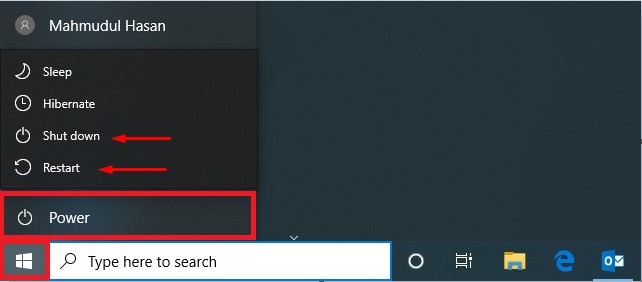
Für macOS-Benutzer:
- Auf Ihrem macOS müssen Sie auf ein Apple-Menü tippen, das Sie oben links finden.
- Wählen Sie danach Neustart
- Zuletzt bestätigen Sie Ihre Aktion, indem Sie erneut auf eine Neustart-Möglichkeit tippen.
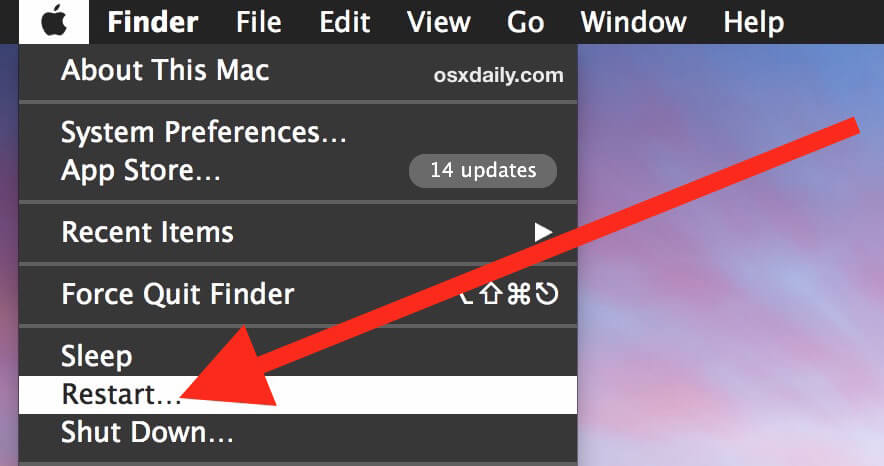
Für Android-Benutzer:
- Drücken Sie auf Ihrem Android lange auf die Leistung
- Hier sehen Sie verschiedene Möglichkeiten, tippen Sie einfach auf Neustart.
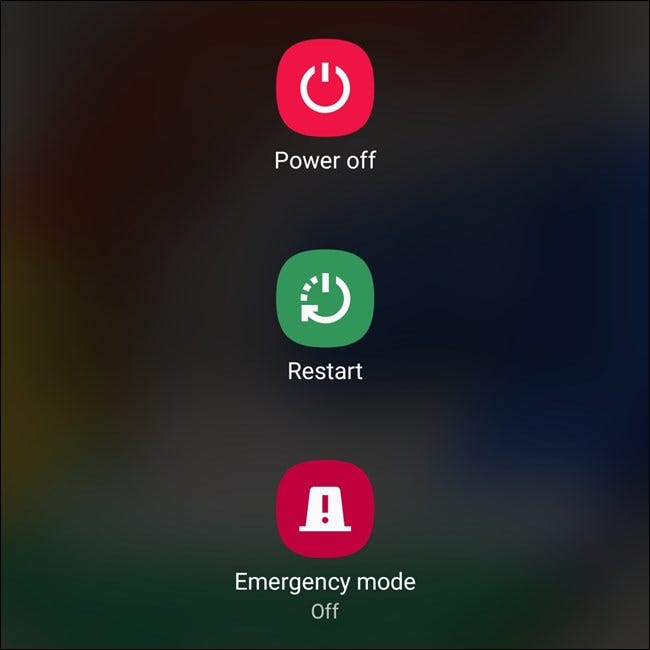
- Warten Sie, bis Ihr Telefon erfolgreich neu gestartet wurde, und prüfen Sie dann, ob die Kodi-Video pufferung gelöst ist.
Methode 4: Aktualisieren Sie die veralteten Addons
Meistens kommt es vor, dass die Verwendung veralteter Kodi-Addons zu Problemen bei der Kodi-Wiedergabe oder zum Einfrieren führen kann.
Möglicherweise haben Sie aufgrund der Verwendung veralteter Add-Ons dieses Problem mit der Videowiedergabe auf Kodi. Zu diesem Zeitpunkt müssen Sie nach verfügbaren Add-On-Updates suchen.
Gehen Sie dazu folgendermaßen vor:
- Öffnen Sie Kodi >> gehen Sie zu den Einstellungen.
- Navigieren Sie dann zu einem Add-ons
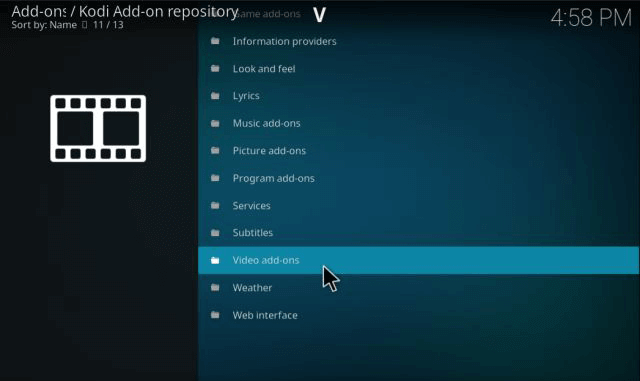
- Wählen Sie danach das Addon aus, das Sie aktualisieren müssen.
- Als nächstes wählen Sie die Informationen >> klicken Sie auf die Versionen.
- Installieren Sie zuletzt die neueste Kodi-Addon-Versionen.
Versuchen Sie nach Abschluss des Vorgangs, den Film online zu streamen, um zu überprüfen, ob das Problem behoben ist.
Methode 5: Aktualisieren Sie Kodi auf die neueste Versionen
Das Ausführen einer veralteten Version der Kodi-App ist ein weiterer Hauptgrund, der dazu führen kann Kodi Pufferung Problem. Daher ist es wichtig, Ihre Kodi-App auf die neueste Version zu aktualisieren, um zu lösen, wie Sie die Pufferung auf Kodi 18.9 stoppen können.
Um Ihre aktuelle Version zu erfahren, müssen Sie auf dem Startbildschirm eines Kodi-Programms zu “Einstellungen“ gehen. Wählen Sie als nächstes die “System informationen“
Dort erhalten Sie die Informationen zu Ihrer aktuellen Kodi-Version.
Führen Sie die folgenden Schritte aus, um die neueste Version von Kodi zu installieren:
- Öffnen Sie die offizielle Website von Kodi >> tippen Sie auf die Schaltfläche “Herunterladen“.
- Klicken Sie im zweiten Schritt auf “Wähle deine Waffe” >> wählen Sie Ihr Betriebssystem aus, das Sie gerade verwenden, wie Windows, Mac, Android usw.
- Jetzt beginnt der Download-Vorgang. Wenn Sie fertig sind, tippen Sie auf, um die neueste Version zu installieren.
Methode 6: Setzen Sie Ihre Kodi-Einstellungen zurück
Das Zurücksetzen der Kodi-App-Einstellungen kann Ihnen auch dabei helfen, das Problem mit dem Einfrieren/Abstürzen von Kodi zu lösen. Diese Methode hilft Ihnen, alle Einstellungen auf die Werkseinstellungen zurückzusetzen.
Wenn Sie wissen wollen, wie man aufhört Kodi Pufferungsproblem durch Zurücksetzen der Kodi-Einstellungen, gehen Sie folgendermaßen vor:
Schritt 1: Starten Sie eine Kodi-App auf Ihrem Gerät, die Sie gerade verwenden >> öffnen Sie die Einstellungen.
Schritt 2: Klicken Sie als Nächstes auf die Registerkarte System.
Schritt 3: Wählen Sie zuletzt eine Möglichkeit aus und tippen Sie auf eine Möglichkeit “Obere Einstellungen auf Standard/Werkswiederherstellung zurücksetzen“.
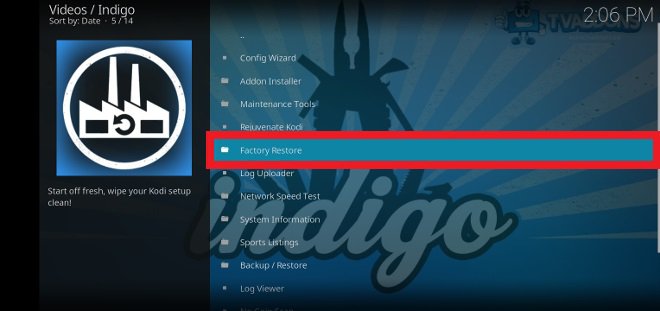
Methode 7: So verhindern Sie, dass Kodi-Filme gepuffert werden, indem Sie VPN deaktivieren
VPNs oder virtuelle private Netzwerke sind Apps von Drittanbietern, die Ihre Online-Inhalte vor Hackern und anderen Entitäten schützen. Aber manchmal können VPNs Unterbrechungen Ihrer Netzwerkverbindung verursachen und zu Problemen bei der Videowiedergabe führen.
Vielleicht stehen Sie vor Kodi Pufferung Problem aufgrund von virtuellen privaten Netzwerken. Zu diesem Zeitpunkt kann Ihnen das Deaktivieren des VPN helfen, es loszuwerden.
Wenn diese Methode dieses Problem nicht behebt, löschen Sie den Kodi-Cache und suchen Sie erneut nach dem Problem.
Methode 8: Überprüfen Sie die Video-Skalierungseinstellungen auf Kodi
Viele Kodi-Benutzer haben berichtet, dass sie Probleme mit der Online-Videowiedergabe gelöst haben, indem sie den Prozentsatz der Videoskalierung auf Kodi verringert haben.
Sie sollten also einmal versuchen, die Kodi-Einstellungen für die Videoskalierung zu verringern, um die Situation zu bewältigen. So stoppen Sie die Pufferung auf Kodi 19.1, indem Sie die folgenden Anweisungen befolgen:
- Starten Sie Kodi
- Suchen Sie als Nächstes die Möglichkeit “Player“und klicken Sie darauf.
- Scrollen Sie zu diesem Zeitpunkt nach unten und suchen Sie die Möglichkeit “Zahnradsymbol“ oder “cog“. Tippen Sie einfach auf diese Möglichkeit, bis Sie die Möglichkeit “Experte“erhalten.
- Scrollen Sie jetzt zurück und klicken Sie auf die Möglichkeit “Video“.
- Klicken Sie danach auf “Verarbeitung“und Sie erhalten die Möglichkeit “HQ-Skalierer für Skalierung oben aktivieren“. Tippen Sie hier auf das V, um die Skalierung auf 15 % oder 10 % zu verringern.
Methode 9: Installieren Sie die Kodi-App neu
Wenn keine der oben genannten Lösungen funktioniert hat, wie man aufhört Kodi Pufferung Auf Firestick bleibt Ihnen als letzte Möglichkeit die Neuinstallation von Kodi.
Sie müssen die unten angegebenen Schritte entsprechend Ihrem Betriebssystem ausführen, das Sie derzeit verwenden.
Für Windows-Benutzer:
- Öffnen Sie auf Ihrem Windows-PC die Schalttafel
- Tippen Sie als Nächstes auf die Möglichkeit “Programm deinstallieren “>> finden Sie die Kodi-Anwendung in der erscheinenden Programmliste.
- Tippen Sie nun mit der rechten Maustaste auf Kodi >> wählen Sie die Möglichkeit Deinstallieren.
Für macOS-Benutzer:
- Tippen Sie auf dem Mac-PC auf Finder >> Anwendungen
- Suchen Sie im zweiten Schritt die Kodi-Anwendung.
- Zuletzt ziehen Sie die Kodi-App in den Papierkorb, um sie von Ihrem System zu entfernen.
Für Benutzer von Mobilgeräten oder Android TV:
- Suchen Sie auf dem Startbildschirm Ihres Android-Telefons >> nach der Kodi-Anwendung.
- Halten Sie das Anwendungs symbol gedrückt, um auf ein Möglichkeitsmenü zuzugreifen.
- Zuletzt klicken Sie auf Deinstallieren, um Kodi zu entfernen.
Sobald Kodi erfolgreich deinstalliert wurde, installieren Sie es erneut auf Ihrem bevorzugten Gerät und genießen Sie das Ansehen von Online-Streaming-Filmen ohne Unterbrechungen.
Abschließende Gedanken
Zu guter Letzt hoffe ich, dass alle oben genannten Korrekturen Ihnen helfen werden, das Problem zu lösen Kodi Pufferung Wiedergabeproblem.
Ich habe jedoch mein Bestes gegeben, um die am besten geeigneten Lösungen zur Lösung Ihres Problems zu finden. Alles, was Sie brauchen, um sie entsprechend Ihrer Situation und Nische anzuwenden.
Das ist alles…

Taposhi is an expert technical writer with 5+ years of experience. Her in-depth knowledge about data recovery and fascination to explore new DIY tools & technologies have helped many. She has a great interest in photography and loves to share photography tips and tricks with others.